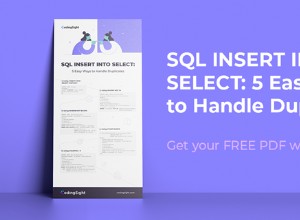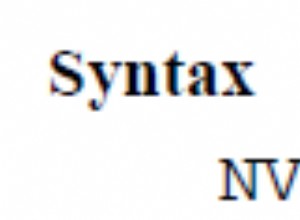Aqua Data Studio kann Daten analysieren, die in einer Reihe von Backends gespeichert sind, und enthält zu diesem Zweck eine Reihe spezieller Konnektoren. Beispielsweise kann Aqua Data Studio mit Daten arbeiten, die in Amazon Redshift gespeichert sind, und wird mit einem dedizierten Konnektor für diesen Datenspeicher geliefert.
Aqua Data Studio kann auch die in der Java-Distribution enthaltene JDBC-ODBC Bridge als generischen Konnektor für Datenspeicher verwenden, für die es einen ODBC-Treiber gibt. Wenn Sie beispielsweise Salesforce.com-Daten in Aqua Data Studio analysieren möchten, können Sie auf folgende Weise eine Verbindung zu Salesforce.com herstellen:
Aqua Data Studio> JDBC-ODBC Bridge> Salasforce.com ODBC-Treiber> Salesforce.com
Bitte beachten Sie Folgendes, wenn Sie die JDBC-ODBC Bridge verwenden, die in der Java-Distribution mit Aqua Data Studio enthalten ist:
- Aqua Data Studio wird derzeit mit Java 1.8 ausgeliefert, das die JDBC-ODBC Bridge nicht mehr enthält. Sie müssen eine Version 1.7 der Java Runtime Environment (JRE) von AquaFold herunterladen, um die JDBC-ODBC Bridge mit Aqua Data Studio zu verwenden.
- Die JDBC-ODBC Bridge wird nicht für den Produktionseinsatz empfohlen.
- Es scheint ein Problem mit Unicode-Daten zu geben, die über die JDBC-ODBC Bridge abgerufen werden. Anstelle des erwarteten Werts für eine Unicode-Spalte wird "(null)" zurückgegeben. Beispiel:
NVARCHARSpaltenwert,Production.Product, wird als (null) zurückgegeben, wenn auf die SQL Server AdventureWorks-Datenbank mithilfe der JDBC-ODBC-Brücke zugegriffen wird.
Wenn Sie Aqua Data Studio alternativ mit einem ODBC-Treiber verbinden müssen, können Sie stattdessen auch die Easysoft JDBC-ODBC Bridge verwenden. Die Easysoft JDBC-ODBC Bridge hat eine Java-Komponente und eine native 32-Bit-Komponente. Es wird vollständig von Easysoft unterstützt und wird derzeit in Produktionsumgebungen auf der ganzen Welt eingesetzt. Beachten Sie, dass die Easysoft JDBC-ODBC Bridge nur 32-Bit-ODBC-Treiber unterstützt.
Der Prozess zur Verwendung der Easysoft JDBC-ODBC Bridge mit Aqua Data Studio ist wie folgt:
- Konfigurieren Sie eine System-ODBC-Datenquelle für die Datenbank, mit der Sie sich in Aqua Data Studio verbinden möchten.
Verwenden Sie dazu die 32-Bit-Version von ODBC Data Source Administrator auf Ihrem Aqua Data Studio-Rechner. Bei einigen Versionen von Windows befindet sich diese unter Systemsteuerung> Verwaltung . Bei einigen Windows-Versionen müssen Sie im Suchfeld der Taskleiste nach ODBC suchen. Die 32-Bit-Version von ODBC Data Source Administrator sollte deutlich gekennzeichnet sein. Geben Sie im Zweifelsfall im Windows-Dialogfeld „Ausführen“ Folgendes ein:
%windir%\syswow64\odbcad32.exe
- Laden Sie die Easysoft JDBC-ODBC Bridge herunter. (Anmeldung erforderlich.)
- Installieren und lizenzieren Sie die Easysoft JDBC-ODBC Bridge auf dem Rechner, auf dem Aqua Data Studio installiert ist.
Installationsanweisungen finden Sie in der Easysoft JDBC-ODBC Bridge-Dokumentation.
- Wählen Sie in Aqua Data Studio Server> Server registrieren .
Der Registerserver Dialogfeld wird angezeigt.
- Wählen Sie im linken Bereich Generisch - JDBC .
- Füllen Sie die Dialogfeldfelder aus:
Field Wert Name Easysoft JDBC-ODBC-Brücke Anmeldename my_database_user Dieses Feld ist nur erforderlich, wenn die Zieldatenbank dies erfordert.
Passwort my_database_password URL jdbc:easysoft://localhost/Datenquelle :logonuser=windows_user :logonpassword=Passwort Fahrer easysoft.sql.jobDriver - Verwenden Sie die Schaltfläche Durchsuchen, um nach EJOB.jar zu suchen.
EJOB.jar wird am folgenden Speicherort auf dem Computer installiert, auf dem Sie Easysoft JDBC-ODBC Bridge installiert haben:
<easysoft_install>\Jars
Unter 64-Bit-Windows ist der Standardspeicherort für
:\Programme (x86)\Easysoft Limited\Easysoft JDBC-ODBC Bridge. Unter 64-Bit-Windows ist der Standardspeicherort für
:\Programme\Easysoft Limited\Easysoft JDBC-ODBC Bridge. - Speichern Sie den Server, um zu Acqua Data Studio zurückzukehren.
- Um einige Daten abzurufen, klicken Sie mit der rechten Maustaste auf den neuen Server in den Servern Bereich.
- Wählen Sie Query Analyzer .
- Geben Sie im Abfragebereich eine SQL-Abfrage ein und führen Sie sie aus.